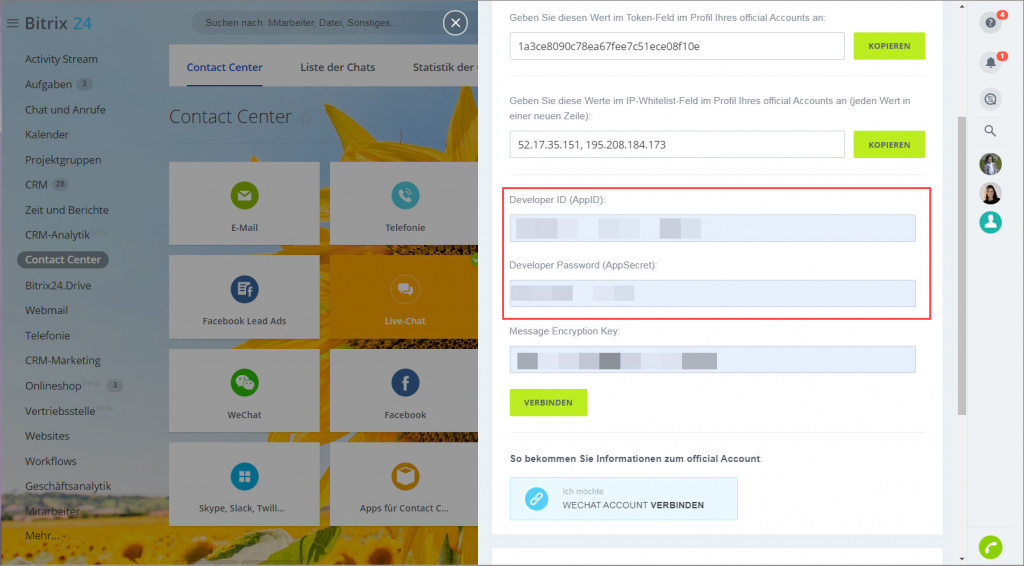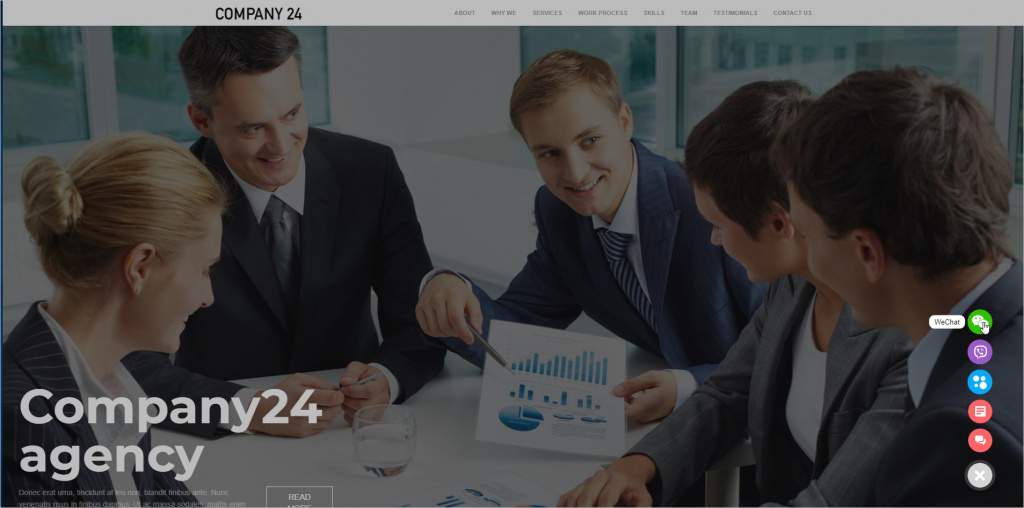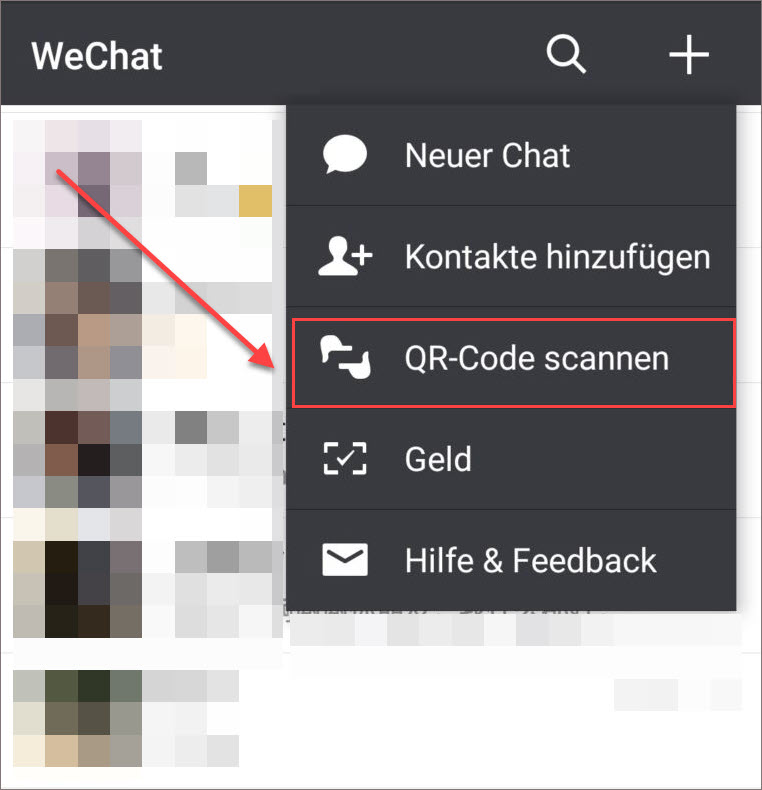In Bitrix24 kann die Integration mit WeChat mithilfe vom WeChat-Bot eingestellt werden.
Zu diesem Zweck benötigt man 3 Parameter: URL, Token und whitelist, die im Bitrix24 Connector ausgestellt werden. Die erhaltenenen Parameter werden im WeChat Account eingegeben.
Außerdem sind noch 3 Parameter aus dem Concole WeChat Official Account nötig: Developer ID (AppID), Developer Password (AppSecret) und Message Encryption Key. Diese Daten werden in den Einstellungen des Kommunikationskanals WeChat in Bitrix24 eingetragen.
Anmeldung in WeChat
Für die Integration benötigen Sie einen WeCat Official Account. Zum Verbinden sind entweder Verified WeChat subscription account oder Verified WeChat service account geeignet.
Die Registrierung in WeChat ist kostenlos, aber die Verifizierung ist kostenpflichtig und muss jährlich bestätigt werden.
Nach der erfolgreichen Verifizierung Ihres Official Accounts können Sie den Kommunikationskanal in Bitrix24 einstellen.
WeChat verbinden
Melden Sie sich in WeChat Official Accounts Platform in Ihrem Wechat Official Account.
Öffnen Sie den Bereich Development – Basic Configuration.
Danach klicken Sie den Button Change Configuration an.
Im geöffneten Bereich füllen Sie die Felder URl und Token aus.
Diese Daten erfahren Sie in WeChat-Einstellungen in Bitrix24: im Bereich Contact Center - WeChat.
Wählen Sie den Modus Security Mode (Recommended) aus und kopieren Sie den Schlüssel aus dem Feld EncodingAESKey.
Geben Sie EncodingAESKey in den WeChat-Einstellungen im Feld Message Encryption Key ein.
Vergessen Sie nicht, auf den Button Submit in der WeChat-Konfiguration zu klicken und stellen Sie sicher, dass die Einstellungen korrekt gespeichert werden.
Im Bereich Basic Configuration klicken Sie anschließend auf View - Modify und geben Sie die IP-Adresse von Bitrix24 in IP whitelist ein.
Die Liste mit IP-Adressen finden Sie in WeChat-Einstellungen in Bitrix24.
Nun können Sie die Felder Developer ID (AppID) und Developer Password (AppSecret) kopieren
und diese Daten in den entsprechenden Feldern in WeChat-Einstellungen in Bitrix24 eingeben.
Klicken Sie auf Verbinden. Die Integration ist hergestellt.
So funktioniert die Kommunikation
Der Besucher Ihrer Website klickt den Widget-Button an und wählt für die Kommunikation WeChat aus.
Auf der Website erscheint ein QR-Code. Der Kunde scannt den Code in der mobilen WeChat App und aboniert den Kanal.
Sie verarbeiten die Kundenanfragen direkt im Instant-Messenger in Ihrem Bitrix24 Account (bzw. im Bitrix24 Messenger und in der mobilen Anwendung.)


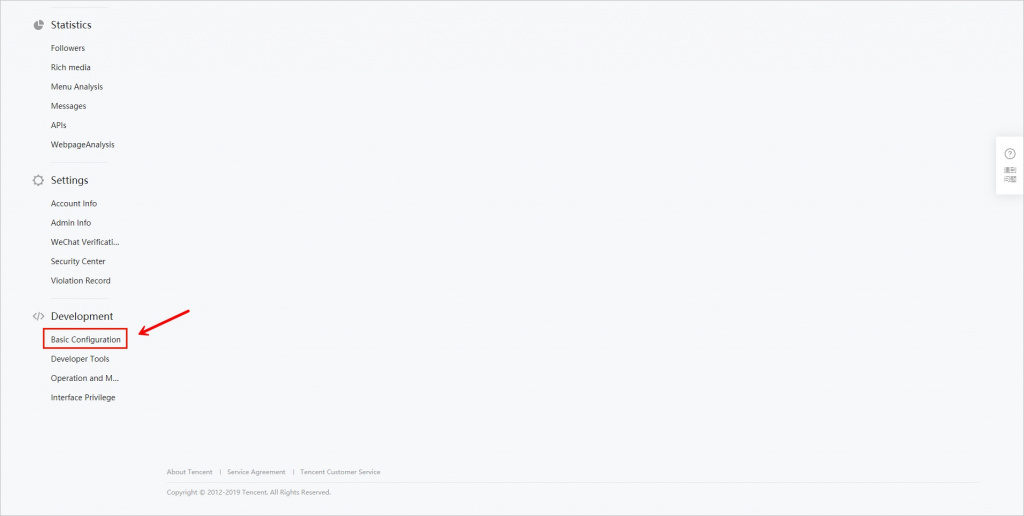
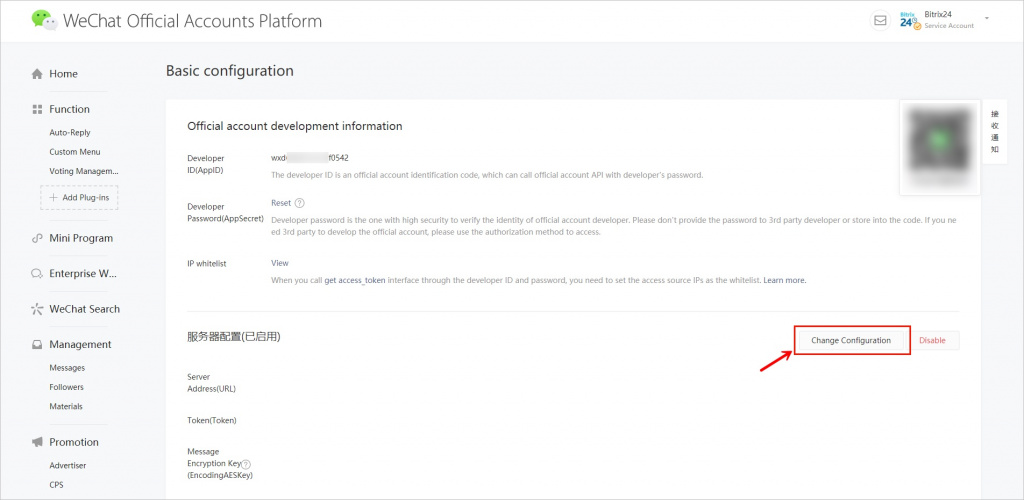

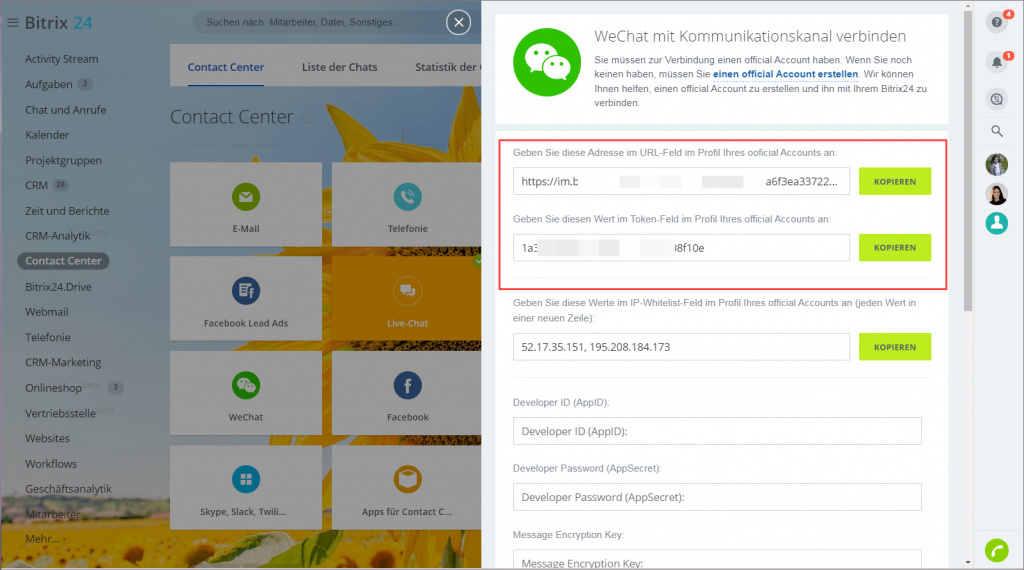
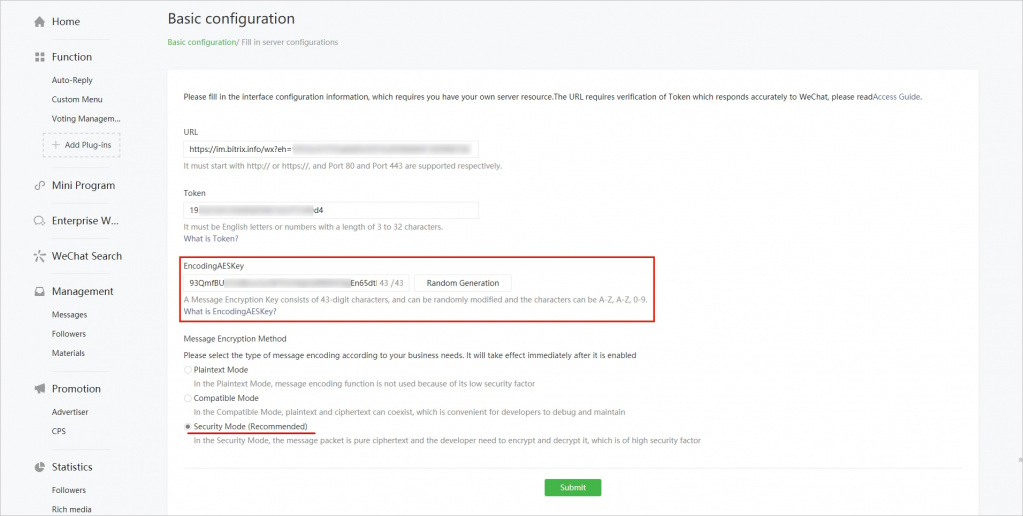
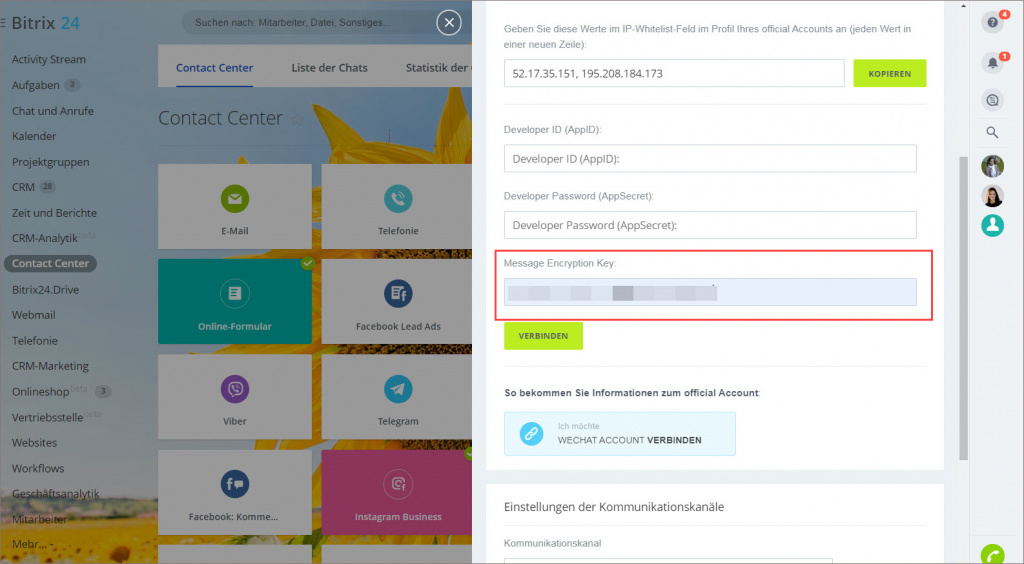
.jpg)
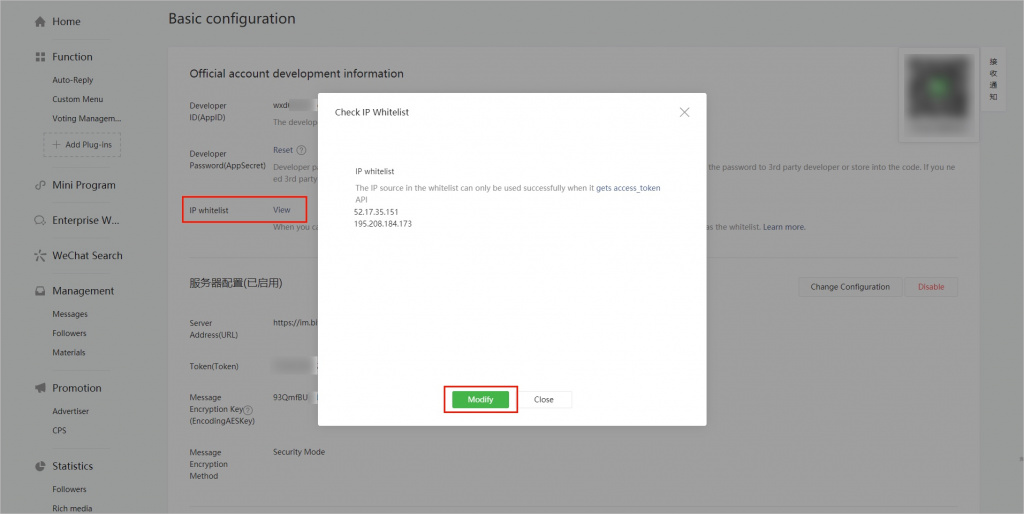
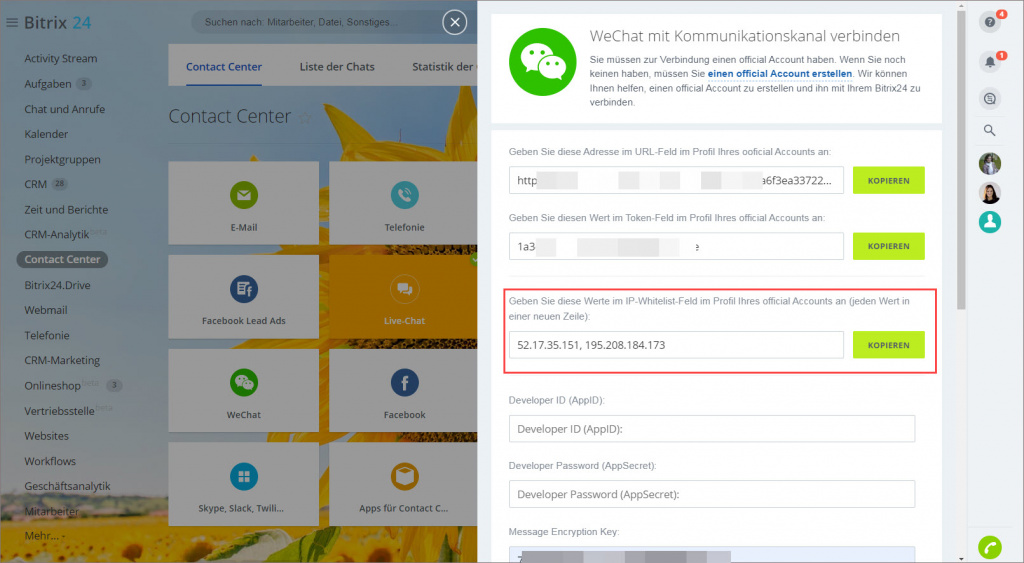
.jpg)